2018.5 OPEL CROSSLAND X telefon
[x] Cancel search: telefonPage 5 of 135
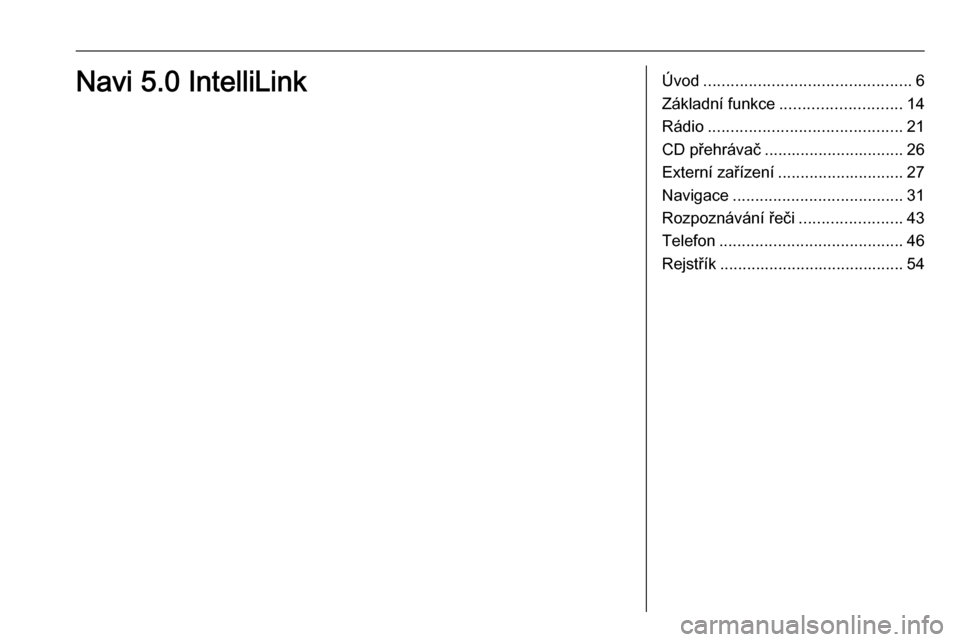
Úvod.............................................. 6
Základní funkce ........................... 14
Rádio ........................................... 21
CD přehrávač ............................... 26
Externí zařízení ............................ 27
Navigace ...................................... 31
Rozpoznávání řeči .......................43
Telefon ......................................... 46
Rejstřík ......................................... 54Navi 5.0 IntelliLink
Page 6 of 135
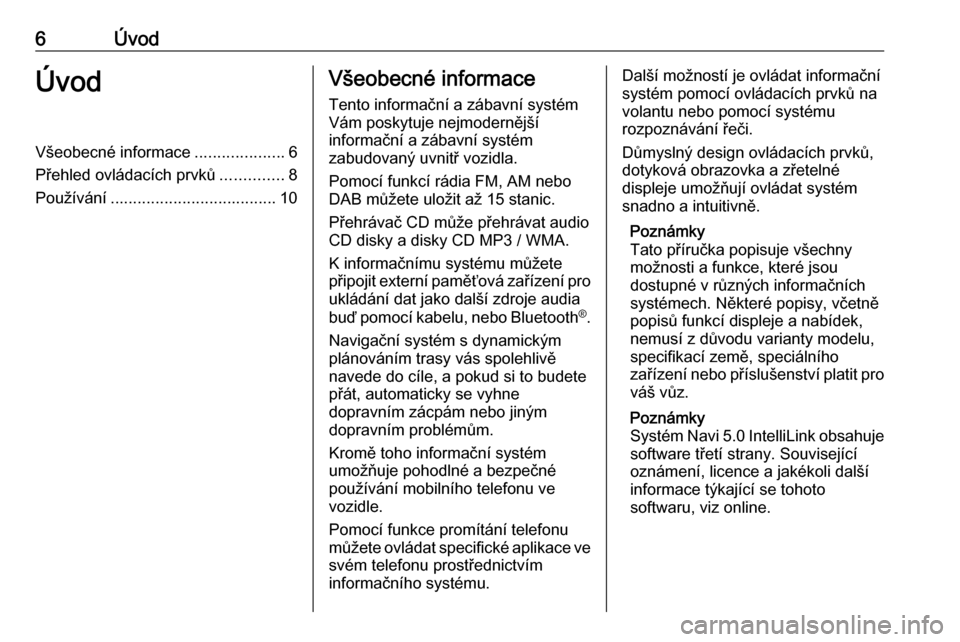
6ÚvodÚvodVšeobecné informace....................6
Přehled ovládacích prvků ..............8
Používání ..................................... 10Všeobecné informace
Tento informační a zábavní systém
Vám poskytuje nejmodernější
informační a zábavní systém
zabudovaný uvnitř vozidla.
Pomocí funkcí rádia FM, AM nebo
DAB můžete uložit až 15 stanic.
Přehrávač CD může přehrávat audio
CD disky a disky CD MP3 / WMA.
K informačnímu systému můžete
připojit externí paměťová zařízení pro ukládání dat jako další zdroje audia
buď pomocí kabelu, nebo Bluetooth ®
.
Navigační systém s dynamickým
plánováním trasy vás spolehlivě
navede do cíle, a pokud si to budete
přát, automaticky se vyhne
dopravním zácpám nebo jiným
dopravním problémům.
Kromě toho informační systém
umožňuje pohodlné a bezpečné
používání mobilního telefonu ve
vozidle.
Pomocí funkce promítání telefonu
můžete ovládat specifické aplikace ve
svém telefonu prostřednictvím
informačního systému.Další možností je ovládat informační
systém pomocí ovládacích prvků na
volantu nebo pomocí systému
rozpoznávání řeči.
Důmyslný design ovládacích prvků, dotyková obrazovka a zřetelné
displeje umožňují ovládat systém
snadno a intuitivně.
Poznámky
Tato příručka popisuje všechny
možnosti a funkce, které jsou
dostupné v různých informačních systémech. Některé popisy, včetně
popisů funkcí displeje a nabídek,
nemusí z důvodu varianty modelu,
specifikací země, speciálního
zařízení nebo příslušenství platit pro
váš vůz.
Poznámky
Systém Navi 5.0 IntelliLink obsahuje
software třetí strany. Související
oznámení, licence a jakékoli další
informace týkající se tohoto
softwaru, viz online.
Page 9 of 135
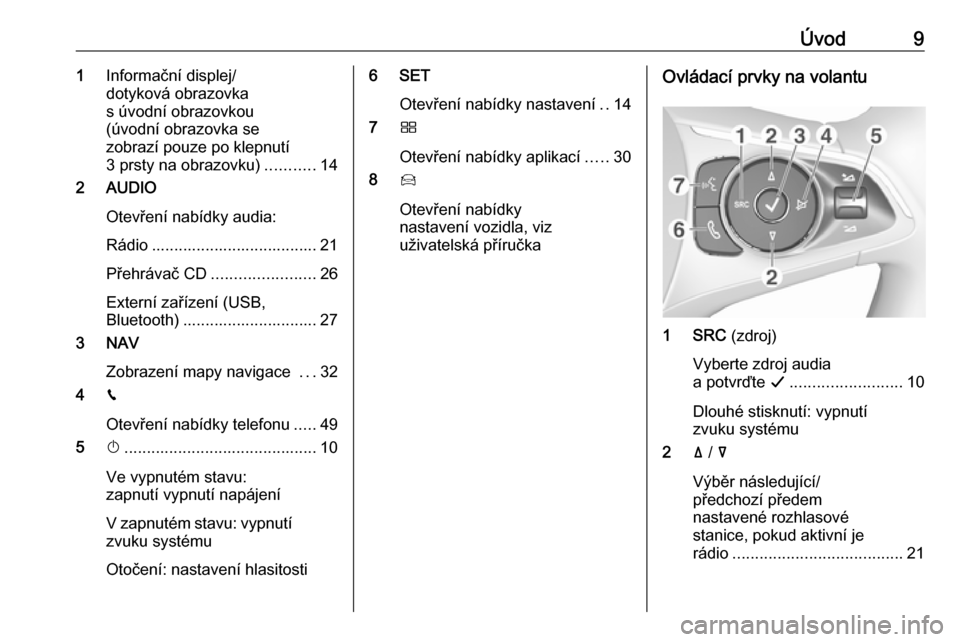
Úvod91Informační displej/
dotyková obrazovka
s úvodní obrazovkou
(úvodní obrazovka se
zobrazí pouze po klepnutí
3 prsty na obrazovku) ...........14
2 AUDIO
Otevření nabídky audia:
Rádio ..................................... 21
Přehrávač CD ....................... 26
Externí zařízení (USB,
Bluetooth) .............................. 27
3 NAV
Zobrazení mapy navigace ...32
4 v
Otevření nabídky telefonu .....49
5 X........................................... 10
Ve vypnutém stavu:
zapnutí vypnutí napájení
V zapnutém stavu: vypnutí zvuku systému
Otočení: nastavení hlasitosti6 SET Otevření nabídky nastavení ..14
7 Ì
Otevření nabídky aplikací .....30
8 Í
Otevření nabídky
nastavení vozidla, viz uživatelská příručkaOvládací prvky na volantu
1 SRC (zdroj)
Vyberte zdroj audia
a potvrďte G......................... 10
Dlouhé stisknutí: vypnutí
zvuku systému
2 ä / å
Výběr následující/
předchozí předem
nastavené rozhlasové
stanice, pokud aktivní je
rádio ...................................... 21
Page 10 of 135
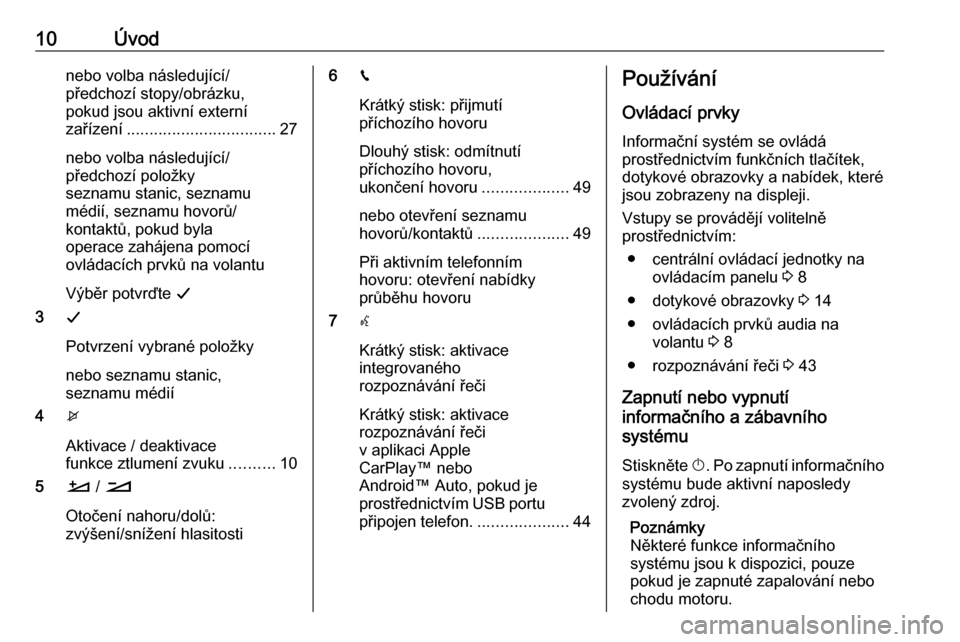
10Úvodnebo volba následující/předchozí stopy/obrázku,
pokud jsou aktivní externí
zařízení ................................. 27
nebo volba následující/
předchozí položky
seznamu stanic, seznamu
médií, seznamu hovorů/
kontaktů, pokud byla
operace zahájena pomocí
ovládacích prvků na volantu
Výběr potvrďte G
3 G
Potvrzení vybrané položky
nebo seznamu stanic,
seznamu médií
4 x
Aktivace / deaktivace
funkce ztlumení zvuku ..........10
5 À / Á
Otočení nahoru/dolů:
zvýšení/snížení hlasitosti6 v
Krátký stisk: přijmutí
příchozího hovoru
Dlouhý stisk: odmítnutí příchozího hovoru,
ukončení hovoru ...................49
nebo otevření seznamu
hovorů/kontaktů ....................49
Při aktivním telefonním
hovoru: otevření nabídky
průběhu hovoru
7 w
Krátký stisk: aktivace
integrovaného
rozpoznávání řeči
Krátký stisk: aktivace
rozpoznávání řeči
v aplikaci Apple
CarPlay™ nebo
Android™ Auto, pokud je
prostřednictvím USB portu
připojen telefon. ....................44Používání
Ovládací prvky
Informační systém se ovládá
prostřednictvím funkčních tlačítek,
dotykové obrazovky a nabídek, které jsou zobrazeny na displeji.
Vstupy se provádějí volitelně
prostřednictvím:
● centrální ovládací jednotky na ovládacím panelu 3 8
● dotykové obrazovky 3 14
● ovládacích prvků audia na volantu 3 8
● rozpoznávání řeči 3 43
Zapnutí nebo vypnutí
informačního a zábavního
systému
Stiskněte X. Po zapnutí informačního
systému bude aktivní naposledy
zvolený zdroj.
Poznámky
Některé funkce informačního
systému jsou k dispozici, pouze
pokud je zapnuté zapalování nebo
chodu motoru.
Page 12 of 135

12Úvod
Podrobný popis základních funkcí
navigačního systému 3 32.
Nabídka navigace
Pro otevření nabídky navigace vyberte MENU.
Nabídka navigace slouží jako
centrální vstupní bod pro:
● Vyhledání a zdání adresy 3 35
● Definování tras s několika body na trase 3 35
● Definování kritérií pro navádění po trase 3 40
● Zrušení a obnovení navádění po trase 3 40
Telefon
Před použitím funkce musíte navázat spojení mezi informačním systémem
a mobilním telefonem.
Podrobný popis přípravy a navázání
spojení prostřednictvím Bluetooth
mezi informačním systémem
a mobilním telefonem viz 3 46.
Pokud je připojen mobilní telefon,
stiskněte tlačítko v a zobrazte hlavní
nabídku funkce telefonu.
Podrobný popis ovládání mobilního
telefonu prostřednictvím
informačního systému, viz 3 49.
Aplikace
Pro zobrazení určitých aplikací
z vašeho chytrého telefonu na displeji
informačního systému připojte chytrý
telefon.
Page 20 of 135
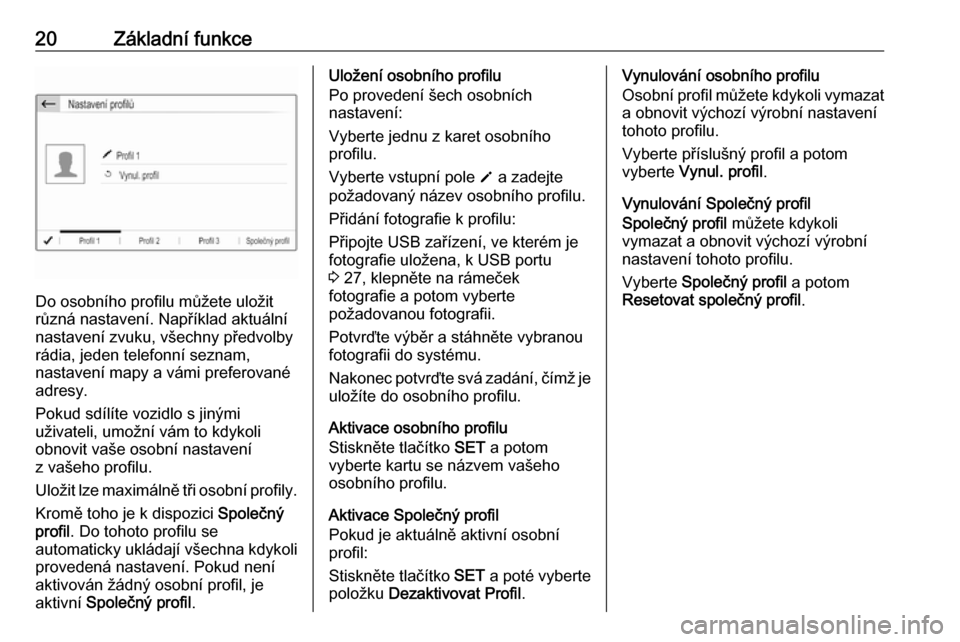
20Základní funkce
Do osobního profilu můžete uložit
různá nastavení. Například aktuální
nastavení zvuku, všechny předvolby
rádia, jeden telefonní seznam,
nastavení mapy a vámi preferované
adresy.
Pokud sdílíte vozidlo s jinými
uživateli, umožní vám to kdykoli
obnovit vaše osobní nastavení
z vašeho profilu.
Uložit lze maximálně tři osobní profily. Kromě toho je k dispozici Společný
profil . Do tohoto profilu se
automaticky ukládají všechna kdykoli
provedená nastavení. Pokud není
aktivován žádný osobní profil, je
aktivní Společný profil .
Uložení osobního profilu
Po provedení šech osobních
nastavení:
Vyberte jednu z karet osobního
profilu.
Vyberte vstupní pole o a zadejte
požadovaný název osobního profilu.
Přidání fotografie k profilu:
Připojte USB zařízení, ve kterém je
fotografie uložena, k USB portu
3 27, klepněte na rámeček
fotografie a potom vyberte
požadovanou fotografii.
Potvrďte výběr a stáhněte vybranou
fotografii do systému.
Nakonec potvrďte svá zadání, čímž je uložíte do osobního profilu.
Aktivace osobního profilu
Stiskněte tlačítko SET a potom
vyberte kartu se názvem vašeho
osobního profilu.
Aktivace Společný profil
Pokud je aktuálně aktivní osobní
profil:
Stiskněte tlačítko SET a poté vyberte
položku Dezaktivovat Profil .Vynulování osobního profilu
Osobní profil můžete kdykoli vymazat
a obnovit výchozí výrobní nastavení
tohoto profilu.
Vyberte příslušný profil a potom
vyberte Vynul. profil .
Vynulování Společný profil
Společný profil můžete kdykoli
vymazat a obnovit výchozí výrobní
nastavení tohoto profilu.
Vyberte Společný profil a potom
Resetovat společný profil .
Page 27 of 135
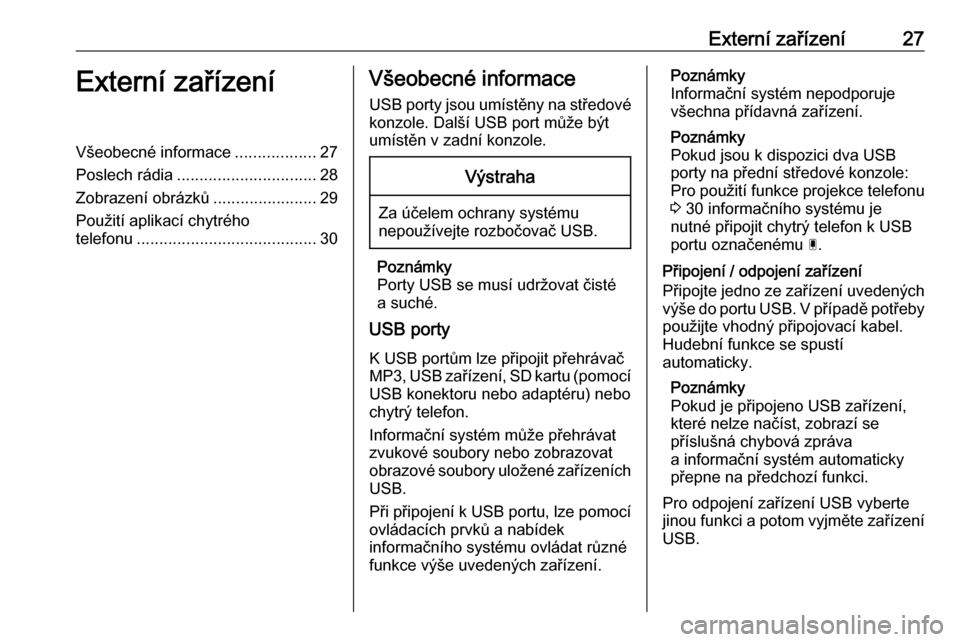
Externí zařízení27Externí zařízeníVšeobecné informace..................27
Poslech rádia ............................... 28
Zobrazení obrázků .......................29
Použití aplikací chytrého
telefonu ........................................ 30Všeobecné informace
USB porty jsou umístěny na středové konzole. Další USB port může být
umístěn v zadní konzole.Výstraha
Za účelem ochrany systému nepoužívejte rozbočovač USB.
Poznámky
Porty USB se musí udržovat čisté
a suché.
USB porty
K USB portům lze připojit přehrávač
MP3, USB zařízení, SD kartu (pomocí USB konektoru nebo adaptéru) nebo
chytrý telefon.
Informační systém může přehrávat zvukové soubory nebo zobrazovat
obrazové soubory uložené zařízeních
USB.
Při připojení k USB portu, lze pomocí
ovládacích prvků a nabídek
informačního systému ovládat různé
funkce výše uvedených zařízení.
Poznámky
Informační systém nepodporuje
všechna přídavná zařízení.
Poznámky
Pokud jsou k dispozici dva USB porty na přední středové konzole:
Pro použití funkce projekce telefonu
3 30 informačního systému je
nutné připojit chytrý telefon k USB
portu označenému Ç.
Připojení / odpojení zařízení
Připojte jedno ze zařízení uvedených
výše do portu USB. V případě potřeby použijte vhodný připojovací kabel.
Hudební funkce se spustí
automaticky.
Poznámky
Pokud je připojeno USB zařízení, které nelze načíst, zobrazí se
příslušná chybová zpráva
a informační systém automaticky
přepne na předchozí funkci.
Pro odpojení zařízení USB vyberte
jinou funkci a potom vyjměte zařízení
USB.
Page 28 of 135
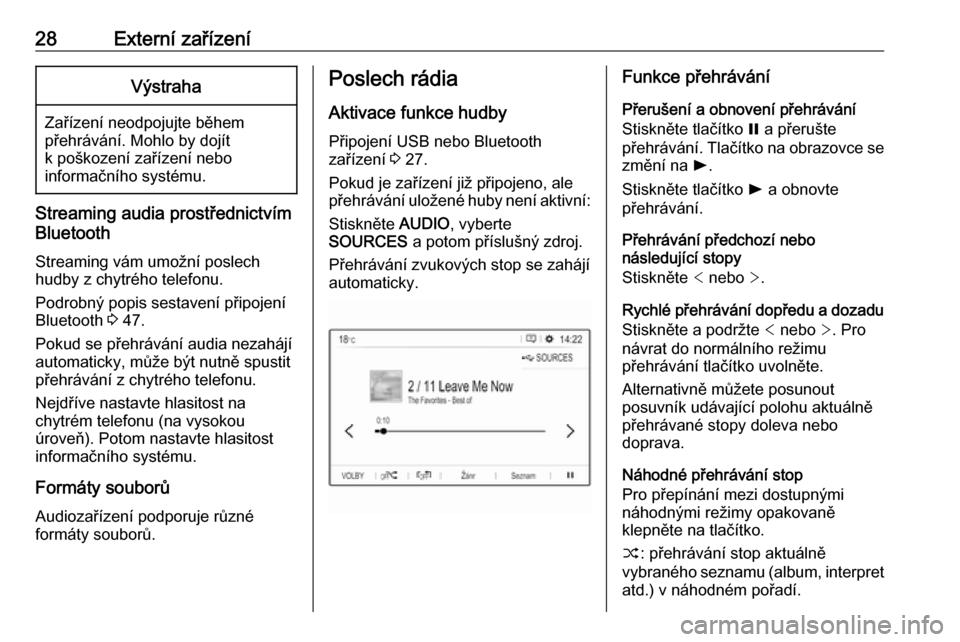
28Externí zařízeníVýstraha
Zařízení neodpojujte během
přehrávání. Mohlo by dojít
k poškození zařízení nebo
informačního systému.
Streaming audia prostřednictvím
Bluetooth
Streaming vám umožní poslech
hudby z chytrého telefonu.
Podrobný popis sestavení připojení
Bluetooth 3 47.
Pokud se přehrávání audia nezahájí
automaticky, může být nutně spustit
přehrávání z chytrého telefonu.
Nejdříve nastavte hlasitost na
chytrém telefonu (na vysokou
úroveň). Potom nastavte hlasitost
informačního systému.
Formáty souborů
Audiozařízení podporuje různé
formáty souborů.
Poslech rádia
Aktivace funkce hudby
Připojení USB nebo Bluetooth
zařízení 3 27.
Pokud je zařízení již připojeno, ale
přehrávání uložené huby není aktivní:
Stiskněte AUDIO, vyberte
SOURCES a potom příslušný zdroj.
Přehrávání zvukových stop se zahájí
automaticky.Funkce přehrávání
Přerušení a obnovení přehrávání
Stiskněte tlačítko = a přerušte
přehrávání. Tlačítko na obrazovce se
změní na l.
Stiskněte tlačítko l a obnovte
přehrávání.
Přehrávání předchozí nebo
následující stopy
Stiskněte < nebo >.
Rychlé přehrávání dopředu a dozadu Stiskněte a podržte < nebo >. Pro
návrat do normálního režimu
přehrávání tlačítko uvolněte.
Alternativně můžete posunout
posuvník udávající polohu aktuálně
přehrávané stopy doleva nebo
doprava.
Náhodné přehrávání stop
Pro přepínání mezi dostupnými
náhodnými režimy opakovaně
klepněte na tlačítko.
” : přehrávání stop aktuálně
vybraného seznamu (album, interpret
atd.) v náhodném pořadí.